Windows10系统之家 - 安全纯净无插件系统之家win10专业版下载安装
时间:2020-05-09 17:52:12 来源:Windows10之家 作者:huahua
win10邮箱存在于win10自带的系统里,很多时候默认设置会给用户带来许多的麻烦,就比如使用时发现无法访问此账户,那么win10邮件无法访问怎么办呢?就此问题,小编整理了win10邮件访问不了的解决教程,有需要的用户一起来看看吧。
win10邮件无法访问怎么办:
1、按下“Win+I”打开“Windows设置”
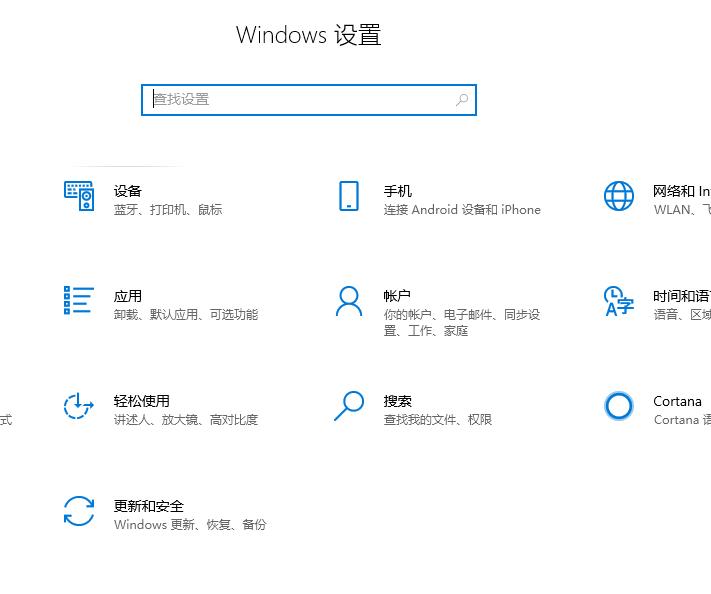
2、点击“隐私”
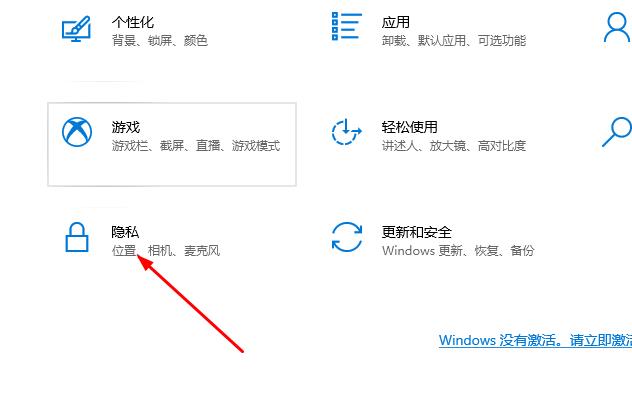
3、在左侧任务栏找到“电子邮件”
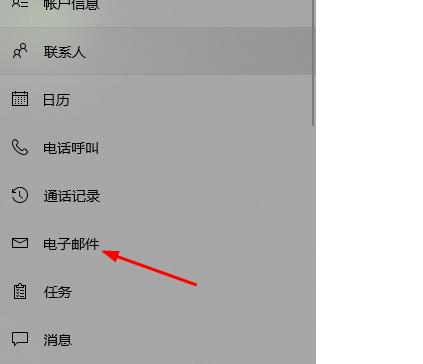
4、将图中选项打开即可
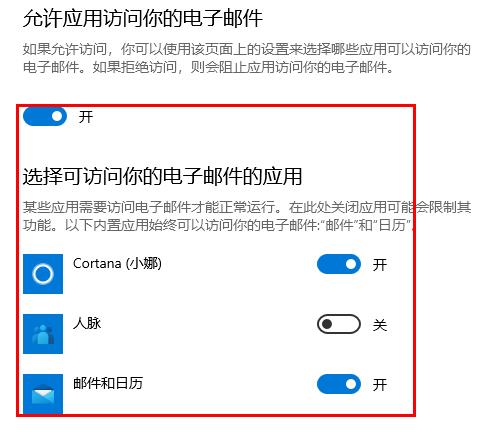
相关文章
热门教程
热门系统下载
热门资讯





























